Jungtinėse Valstijose „iMessage“ yra viena iš pirmųjų funkcijų, kurias „iPhone“ naudotojai mini kaip pranašumą prieš „Android“. Likusiame pasaulyje niekam nerūpi, nes visi naudojasi WhatsApp ir kitos kelių platformų paslaugos.
Tačiau šiomis dienomis „Messages“ programoje yra daug puikių funkcijų – mes jau aptarėme, kaip tai padaryti redaguoti ir atšaukti žinutes ir bendrinkite savo ekraną. Čia yra dar penkios paslėptos funkcijos „Apple“ pranešimų programoje. Skaitykite toliau arba žiūrėkite žemiau esantį vaizdo įrašą.
Paslėptos „iMessage“ funkcijos
Nr. 1: parašykite žinutę su paryškintu tekstu

Ekrano kopija: D. Griffin Jones / Mac kultas
„iMessage“ galite rašyti tik paprastą, nesuformatuotą tekstą, nebent įjungsite šią vieną senovinę funkciją. Eiti į Nustatymai > Žinutės ir įjunkite Rodyti temos lauką.
Viskas, ką įvedėte į temos lauką, bus paryškinta. Deja, tai reiškia, kad paryškintą tekstą galite turėti tik pranešimo viršuje, o ne bet kur viduryje. Vis dėlto galite naudoti paryškintą tekstą, kad atkreiptumėte kieno nors dėmesį arba perteiktumėte skubos jausmą.
Tai ateina iš tų laikų, kai tekstiniai pranešimai primityviuose mobiliuosiuose telefonuose veikė labiau kaip el. paštas, o ne nuolatiniai pokalbiai, kuriuos matome šiandien. (Kartą praleidau maždaug penkias minutes rašydamas vieną tekstinį pranešimą Sony Ericsson Z500 tik norėdamas sužinoti, kad jis nebuvo pristatytas – telefono plane neturėjau tekstinių pranešimų.)
Nr. 2: sukurkite pasirinktinį vibracijos modelį

Ekrano kopija: D. Griffin Jones / Mac kultas
Sukurdami tinkintą vibraciją skirtingiems kontaktams, vien pagal šabloną galite nustatyti, kas jums siunčia žinutes. Norėdami jį nustatyti, eikite į vieną iš savo kontaktų puslapių skiltyje „Žinutės“, „Telefonas“ arba „Adresatai“. Pirmas bakstelėjimas Redaguoti, tada bakstelėkite Teksto tonas > Vibracija > Sukurti naują vibraciją.

Ekrano kopija: D. Griffin Jones / Mac kultas
Bakstelėkite norimo rašto ekraną, tada bakstelėkite Sustabdyti. Pakartokite jį bakstelėdami žaisti kad pamatytumėte, ar pasiekėte norimą rezultatą. Jei ne, palieskite iš naujo Įrašas. Bakstelėkite Sutaupyti kai baigsite, ir pavadinkite tinkintą vibracijos modelį.
Raginu jus laikyti trumpą ir mielą. Nekurkite kažko pernelyg sudėtingo ir įmantraus, nes tai erzins jūsų kišenę.
Ši funkcija egzistuoja nuo... spėkite... ne, tikriausiai klystate: iOS 5 2011 m.
Taip pat atminkite, kad galite rinktis iš kelių įmontuotų vibracijos modelių, pvz., „Accent“, „S.O.S. ir Staccato, jei nenorite eiti visu pasirinktu maršrutu.
Nr. 3: filtruokite pranešimų sąrašą
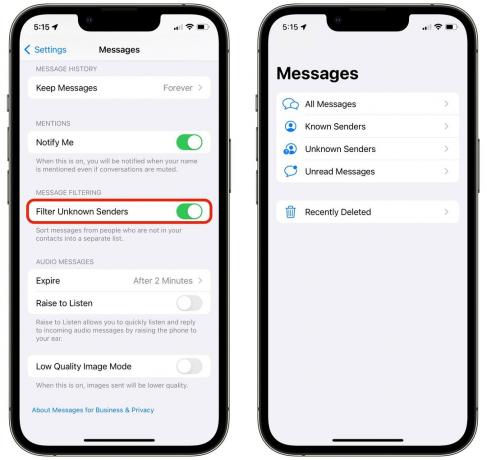
Ekrano kopija: D. Griffin Jones / Mac kultas
Norite, kad jūsų pranešimų sąrašas būtų gražus ir švarus, be šiukšles, kurios vis labiau ją teršia? Galite filtruoti visus tekstinius pranešimus iš robotų ir šiukšlių siuntėjų, įtraukdami juos į atskirą sąrašą. Tiesiog eik į Nustatymai > Žinutės ir įjungti Filtruoti nežinomus siuntėjus.
Dabar iš pranešimų sąrašo galite dar kartą perbraukti atgal. Galite paliesti sąrašą, kuriame rodomi tik jūsų kontaktai (žinomi siuntėjai), nežinomų telefonų numerių ir robotų tekstų sąrašas (nežinomi siuntėjai) ir bendras visų dalykų sąrašas (visi pranešimai).
Jei jūsų operatorius tai palaiko, taip pat matysite skyrius apie operacijas ir reklamas. Galite matyti neseniai ištrintus pokalbius, kur galite juos ištrinti visam laikui arba atkurti.
Nr. 4: išvalykite programų sąrašą
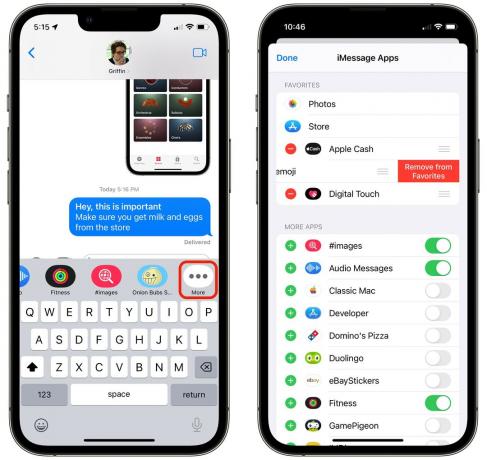
Ekrano kopija: D. Griffin Jones / Mac kultas
Įdiegta iOS 10, iMessage App Store ne visai užvaldė pasaulio. Žmonės dažniausiai tai žino kaip vietą, kur atsisiunčiate lipdukus arba Žaidimas Pigeon žaisti pulą su savo 12 metų sūnėnu.
Tačiau galite jį išvalyti. Programoje „iMessage“ bakstelėkite „App Store“ piktogramą, tada slinkite iki galo į dešinę „iMessage“ programų piktogramų sąraše. Tada bakstelėkite Daugiau > Redaguoti, ir bakstelėkite minuso ženklą (−) kad ištrintumėte visas programas ir lipdukų lapus, kurių niekada nenaudojate. Daugeliui žmonių tai yra viskas.
Nr. 5: filmuodami pieškite ant vaizdo įrašo
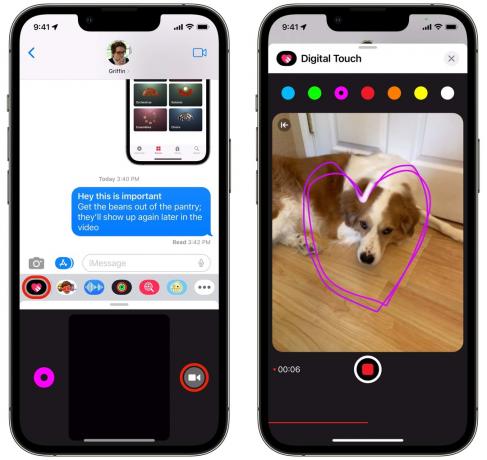
Ekrano kopija: D. Griffin Jones / Mac kultas
Skaitmeninis prisilietimas yra seniai ignoruojama funkcija, leidžianti greitai nusiųsti piešinius savo draugams. Tačiau kažkada po pristatymo „Apple“ pridėjo galimybę piešti trumpą vaizdo įrašą, kai jį įrašote
Tai gali būti smagus būdas parodyti draugams, ką ruošiatės, arba pagyvinti vaizdą. Galiu įsivaizduoti ir kitus scenarijus, kur tai gali būti naudinga. Tarkime, kad kažkas jus atsiuntė į parduotuvę, o jūs turite paaiškinti, ką tiksliai jie norėjo, kad pasiimtumėte – galite nufilmuoti ir nupiešti rodyklę arba apibraukti atitinkamą prekę, jei nesate tikri.
Ar geriau ar blogiau, nėra lengvo būdo įtraukti šiuos papildytus vaizdo įrašus į savo nuotraukų biblioteką, jei norite juos pasilikti ar bendrinti. Pokalbyje, kuriame dalyvauja, jie yra trumpalaikiai.
Dar vienas dalykas: naudokite „iMessage“ iš kompiuterio

Ekrano kopija: „Windows Insider“ tinklaraštis
Nors man patinka „Mac + iPhone“ gyvenimo būdas, milijonai žmonių kenčia nuo „Windows 11“ naudojimo darbe ar žaisdami namuose. Visiems, kurie naudojasi kompiuteriu, atsakymas į žinutes ir pranešimus tiesiai iš kompiuterio yra daug mažiau trikdantis nei telefono traukimas iš kišenės.
Su Telefono nuoroda „Windows 11“., dabar galite gauti teksto pranešimus ir pranešimus į kompiuterį.
Yra keletas apribojimų. Jis neturi prieigos prie visos jūsų pokalbių istorijos, tik to, kas ateina, kai jūsų „iPhone“ yra „Bluetooth“ diapazone, kai kompiuteris įjungtas. Jis negali siųsti ar gauti nuotraukų, vaizdo įrašų ar failų. Ir grupiniai pokalbiai neveikia, tik pokalbiai vienas su vienu.
Pateikiamas „Microsoft“ palaikymo puslapis ko jums reikia norint paleisti telefono nuorodą ir kaip jį nustatyti.
Nepaisant to, tai yra didelis patogumas visiems kompiuterių vartotojams (kai jis veikia). Ir tai nemokama.
Atsisiųsti iš: Microsoft

